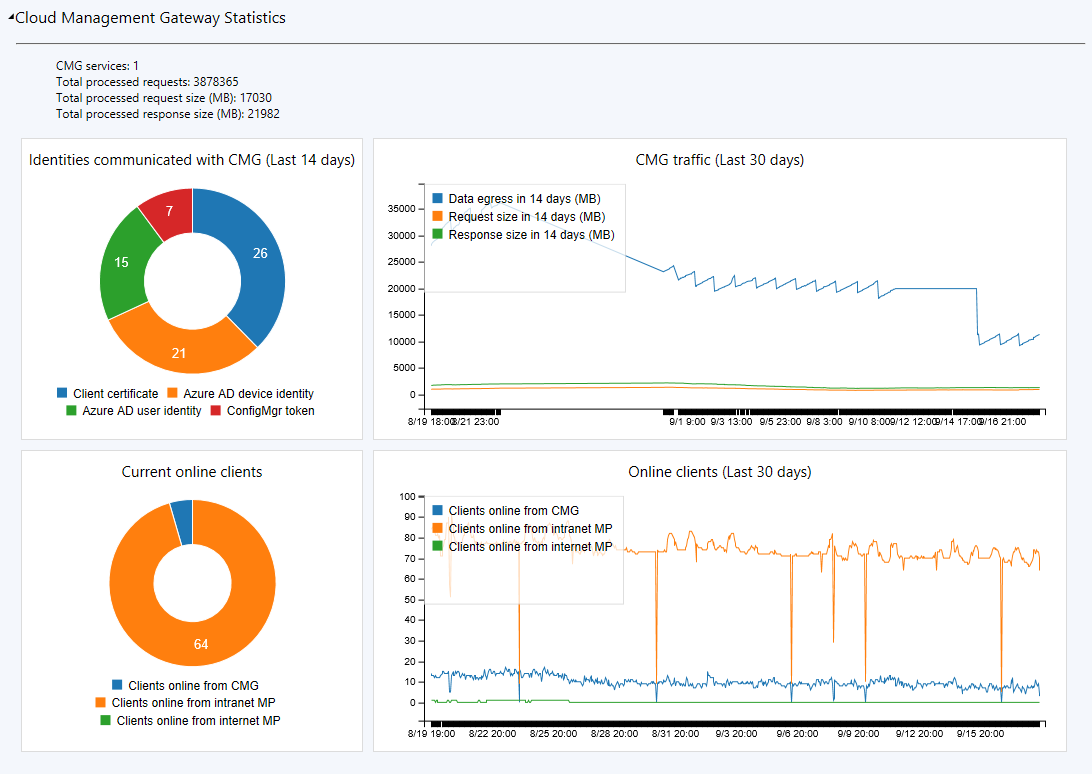CMG を監視する
Configuration Manager (現在のブランチ) に適用
クラウド管理ゲートウェイ (CMG) が実行され、クライアントが接続すると、クライアントとネットワーク トラフィックを監視できます。 サービスを監視して、そのパフォーマンスが最適であることを確認します。
クライアントの監視
CMG 経由で接続されたクライアントは、オンプレミス クライアントと同じ方法でConfiguration Manager コンソールに表示されます。 詳細については、 クライアントを監視する方法に関するページを参照してください。
コンソールでトラフィックを監視する
Configuration Manager コンソールを使用して CMG 上のトラフィックを監視します。
[管理] ワークスペースに移動し、[Cloud Services] を展開し、[Cloud Management Gateway] ノードを選択します。
リスト ウィンドウで CMG を選択します。
CMG 接続ポイントと接続先のサイト システムの役割の詳細ウィンドウでトラフィック情報を表示します。 これらの統計は、これらのロールに送信されるクライアント要求を示します。 要求には、ポリシー、場所、登録、コンテンツ、インベントリ、クライアント通知が含まれます。
コンテンツを監視する
CMG に配布するコンテンツを、他の配布ポイントと同じように監視します。 詳細については、「コンテンツの 監視」を参照してください。
コンソールで CMG の一覧を表示すると、その一覧にさらに列を追加できます。 たとえば、 ストレージ エグレス (GB) 列には、クライアントが過去 30 日間にサービスからダウンロードしたデータの量が表示されます。
ログの監視
次の表は、クラウド管理ゲートウェイに関連する情報を含むログ ファイルの一覧です。
| ログ名 | 説明 | ログ ファイルを含むコンピューター |
|---|---|---|
| CloudMgr.log | クラウド管理ゲートウェイ サービスのデプロイ、進行中のサービスの状態、およびサービスに関連付けられているデータの使用に関する詳細を記録します。 ログ レベルを構成するには、次のレジストリ キーで ログ レベル の値を編集します。 HKLM\SOFTWARE\ Microsoft\SMS\COMPONENTS\ SMS_CLOUD_ SERVICES_MANAGER |
プライマリ サイト サーバーまたは CAS 上の installdir フォルダー。 |
| CMGSetup.log 注 1 | クラウド管理ゲートウェイデプロイの 2 番目のフェーズ (Azure でのローカル デプロイ) に関する詳細を記録します。 ログ レベルを構成するには、[Azure portal\Cloud services 構成] タブの [トレース レベル (情報 (既定)]、[詳細]、[エラー] の設定を使用します。 | Azure サーバー上の %approot%\logs 、またはサイト システム サーバー上の SMS/Logs フォルダー |
| CMGService.log 注 1 | Azure のクラウド管理ゲートウェイ サービス コア コンポーネントに関する詳細を記録します。 ログ レベルを構成するには、[Azure portal\Cloud services 構成] タブの [トレース レベル (情報 (既定)]、[詳細]、[エラー] の設定を使用します。 | Azure サーバー上の %approot%\logs 、またはサイト システム サーバー上の SMS/Logs フォルダー |
| SMS_Cloud_ProxyConnector.log | クラウド管理ゲートウェイ サービスとクラウド管理ゲートウェイ接続ポイント間の接続の設定に関する詳細を記録します。 | サイト システム サーバー |
| CMGContentService.log 注 1 | CMG が Azure Storage のコンテンツも提供できるようにすると、このログには、そのサービスの詳細が記録されます。 | Azure サーバー上の %approot%\logs 、またはサイト システム サーバー上の SMS/Logs フォルダー |
- デプロイのトラブルシューティングには、 CloudMgr.log と CMGSetup.log を使用します
- サービスの正常性のトラブルシューティングには、 CMGService.log と SMS_Cloud_ProxyConnector.log を使用します。
- クライアント トラフィックのトラブルシューティングには、 CMGService.log と SMS_Cloud_ProxyConnector.log を使用します。
注 1: Azure から同期されたログ
これらは、クラウド サービス マネージャーが 5 分ごとに Azure ストレージから同期するローカル Configuration Manager ログ ファイルです。 クラウド管理ゲートウェイは、5 分ごとにログを Azure ストレージにプッシュします。 そのため、最大遅延時間は 10 分です。 詳細スイッチは、ローカル ログとリモート ログの両方に影響します。 実際のファイル名には、サービス名とロール インスタンス識別子が含まれます。 たとえば、CMG-ServiceName-RoleInstanceID-CMGSetup.log です。 これらのログ ファイルは同期されているため、クラウド管理ゲートウェイに RDP 接続して取得する必要がなく、そのオプションはサポートされていません。
クラウド管理ダッシュボード
クラウド管理ダッシュボードは、CMG の使用状況を一元的に表示します。 また、クラウド ユーザーとデバイスに関するデータも表示されます。
Configuration Manager コンソールで、[監視] ワークスペースに移動します。 [ クラウド管理 ] ノードを選択し、ダッシュボード タイルを表示します。
次のスクリーンショットは、CMG に固有のクラウド管理ダッシュボードのセクションを示しています。
接続アナライザー
トラブルシューティングを支援するには、リアルタイム検証のために CMG 接続アナライザーを使用します。 コンソール内ユーティリティは、サービスの現在の状態と、CMG 接続ポイントを介した通信チャネルを CMG トラフィックを許可するすべての管理ポイントを確認します。
Configuration Manager コンソールで、[管理] ワークスペースに移動します。 [Cloud Services] を展開し、[クラウド管理ゲートウェイ] ノードを選択します。
ターゲット CMG インスタンスを選択し、リボンで [接続アナライザー ] を選択します。
[CMG 接続アナライザー] ウィンドウで、次のいずれかのオプションを選択してサービスで認証します。
Microsoft Entra ユーザー: このオプションを使用して、Microsoft Entra参加している Windows デバイスにサインインしているクラウドベースのユーザー ID と同じ通信をシミュレートします。 [サインイン] を選択して、Microsoft Entra ユーザー アカウントの資格情報を安全に入力します。
クライアント証明書: クライアント認証証明書を使用して、Configuration Manager クライアントと同じ通信をシミュレートするには、このオプションを使用します。
[ 開始] を 選択して分析を開始します。 アナライザー ウィンドウに結果が表示されます。 [説明] フィールドに詳細を表示するには、エントリを選択します。
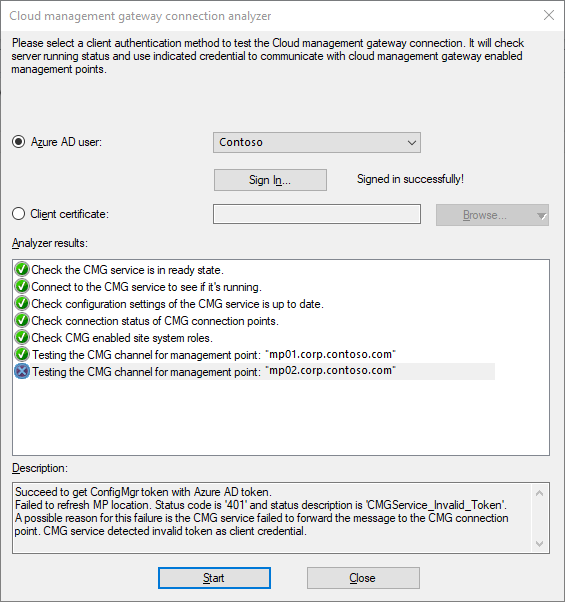
送信トラフィック アラートを設定する
送信トラフィック アラートは、ネットワーク トラフィックが 14 日間のしきい値レベルに近づくタイミングを把握するのに役立ちます。 CMG を作成するときに、トラフィック アラートを設定できます。 その部分をスキップした場合でも、サービスの実行後もアラートを設定できます。 アラート設定はいつでも調整できます。
また、CMG に格納するデータ量とクライアントがダウンロードするデータ量のしきい値を構成することもできます。 これらのしきい値のアラートを使用して、クラウド サービスを停止または削除するタイミング、CMG に格納するコンテンツを調整するタイミング、またはサービスを使用できるクライアントを変更するタイミングを決定するのに役立ちます。
[管理] ワークスペースに移動し、[Cloud Services] を展開し、[Cloud Management Gateway] ノードを選択します。
リスト ウィンドウで CMG を選択し、リボンの [プロパティ ] を選択します。
[ アラート ] タブに移動して、しきい値とアラートを有効にします。
送信データ転送の 14 日間のデータしきい値をギガバイト (GB) で指定します。 このしきい値は、CMG からクライアントに 2 週間ごとに転送されるデータの量を監視するのに役立ちます。 既定では、このしきい値は約 10 TB です。 既定値は GB です
10,000。 転送が定義した値に達すると、サイトによって警告と重大なアラートが発生します。 既定では、これらのアラートはしきい値の 50% と 90% で発生します。CMG がコンテンツ対応の場合は、 ストレージ アラートのしきい値も指定します。 このしきい値は、CMG に格納するコンテンツの量の上限を設定します。 既定では、このしきい値は約 2 TB です。 既定値は GB です
2,000。 Configuration Managerは、残りの空き領域が指定したレベルに達すると、警告と重大なアラートを生成します。 既定では、これらのアラートはしきい値の 50% と 90% で発生します。
注:
CMG のアラートは、Azure からの使用状況の統計情報によって異なります。使用可能になるまでに最大 24 時間かかることがあります。 Azure のStorage Analyticsの詳細については、「Storage Analytics」を参照してください。
時間単位のサイクルでは、CMG を監視するプライマリ サイトが Azure からトランザクション データをダウンロードします。 このトランザクション データは、サイト サーバー上の CloudDP-<ServiceName>.log ファイルに格納されます。 Configuration Managerは、各 CMG のストレージと転送クォータに対してこの情報を評価します。 警告または重大なアラートに対してデータの転送が指定されたボリュームに達または超えると、Configuration Managerは適切なアラートを生成します。
サイトは Azure からのデータ転送に関する情報を 1 時間ごとにダウンロードするため、Configuration Managerがデータにアクセスしてアラートを生成する前に、使用量が警告または重大なしきい値を超える可能性があります。
しきい値を超えたときに CMG を停止する
Configuration Managerは、データ転送の合計が制限を超えたときに CMG サービスを停止できます。 使用状況 が警告 レベルまたは重大レベルに達したときに通知をトリガーするには、アラートを使用します。 使用量が急増したために予期しない Azure コストを削減するために、このオプションはクラウド サービスをオフにします。
重要
サービスが実行されていない場合でも、クラウド サービスに関連するコストは引き続き発生します。 サービスを停止しても、関連付けられているすべての Azure コストが排除されるわけではありません。 クラウド サービスのすべてのコストを削除するには、 CMG を削除します。
CMG サービスを停止すると、インターネット ベースのクライアントはConfiguration Managerと通信できません。
合計データ転送 (エグレス) には、クラウド サービスとストレージ アカウントからのデータが含まれます。 このデータは、次のフローから取得されます。
- クライアントへの CMG
- CMG からサイトへ (CMG ログ ファイルを含む)
- コンテンツに対して CMG を有効にした場合、ストレージ アカウントからクライアント
これらのデータ フローの詳細については、「 CMG ポートとデータ フロー」を参照してください。
ストレージ アラートのしきい値は個別です。 このアラートは、Azure ストレージ インスタンスの容量を監視します。
コンソールで Cloud Management Gateway ノードで CMG インスタンスを選択すると、詳細ウィンドウに合計データ転送が表示されます。
Configuration Managerは、しきい値を 6 分ごとに確認します。 使用量が急激に急増した場合、Configuration Managerがしきい値を超えたことを検出してからサービスを停止するまでに最大 6 分かかることがあります。
クラウド サービスがしきい値を超えたときにクラウド サービスを停止するプロセス
[CMG プロパティ] ウィンドウの [ アラート ] タブで、[ 重大なしきい値を超えたときにこのサービスを停止する] オプションを有効にします。
この機能をテストするには、次のいずれかの値を一時的に減らします。
送信データ転送 (GB) の 14 日間のしきい値。 既定値は
10000です。重大なアラートを発生させるしきい値の割合。 既定値は
90です。
次の手順
構成を変更する必要がある場合は、CMG を変更できます。